1、点击打开手机上的WPS office。
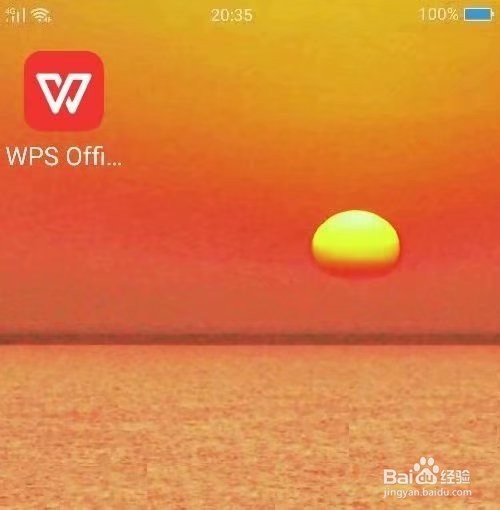
2、选择点击右下方的加号,新建文档
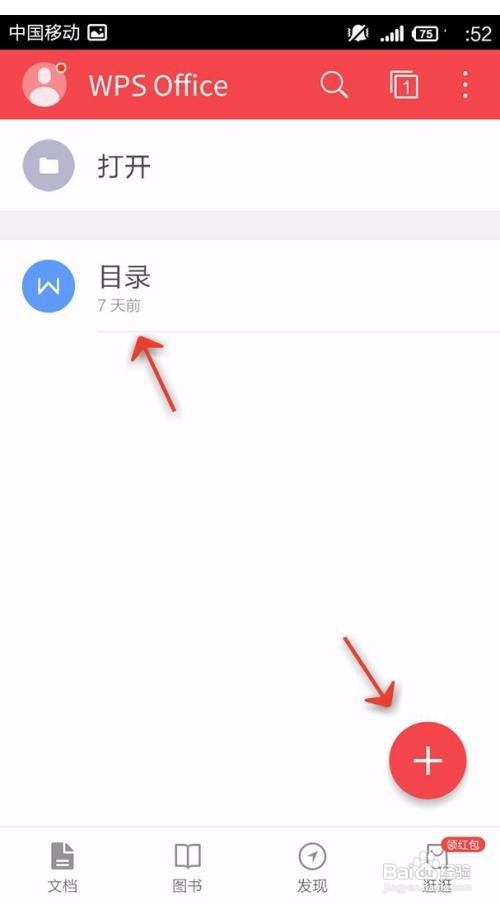
3、再点击“工具”
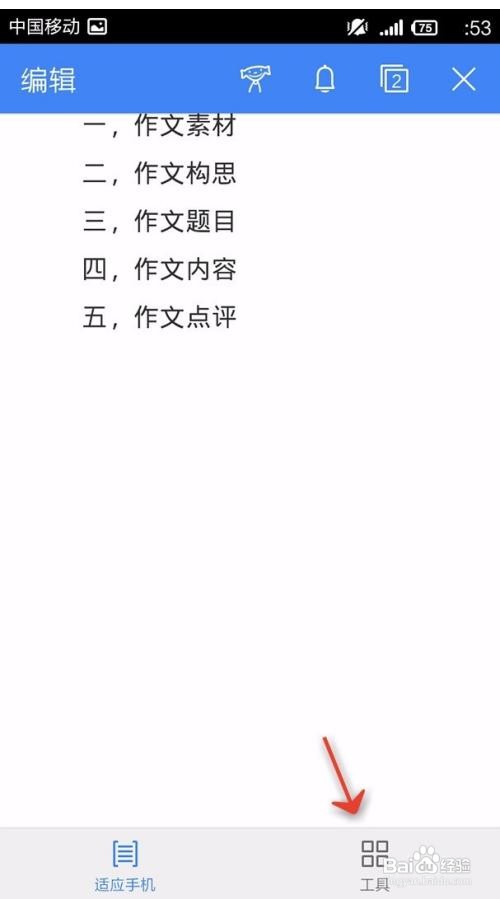
4、屏幕向左拉动选项卡
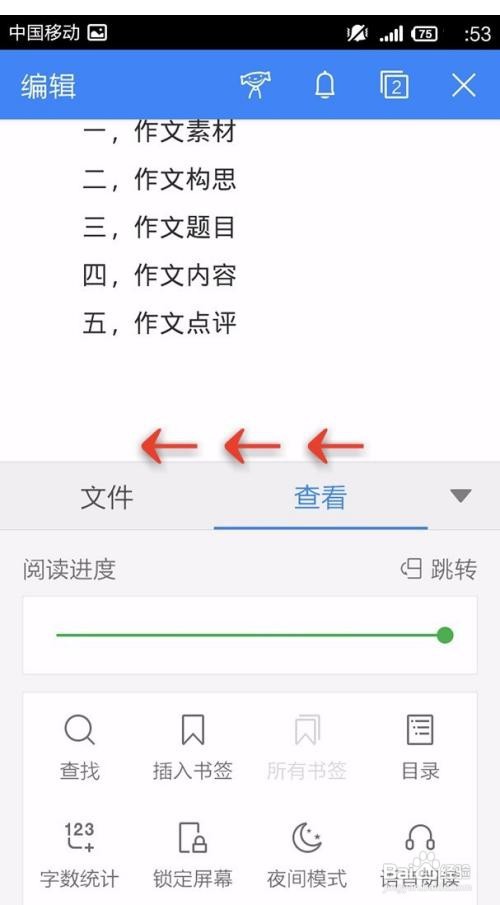
5、然后点击“插入”
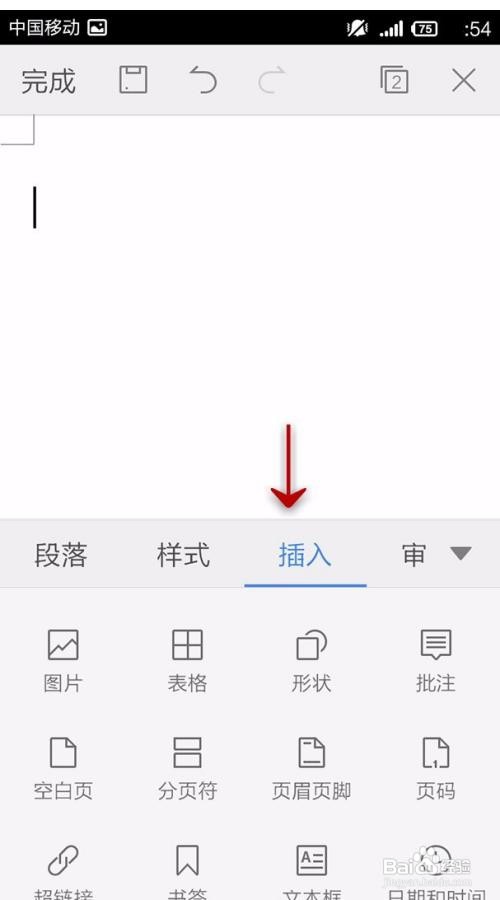
6、点击“图片”,并选择相册里图片或拍照一张
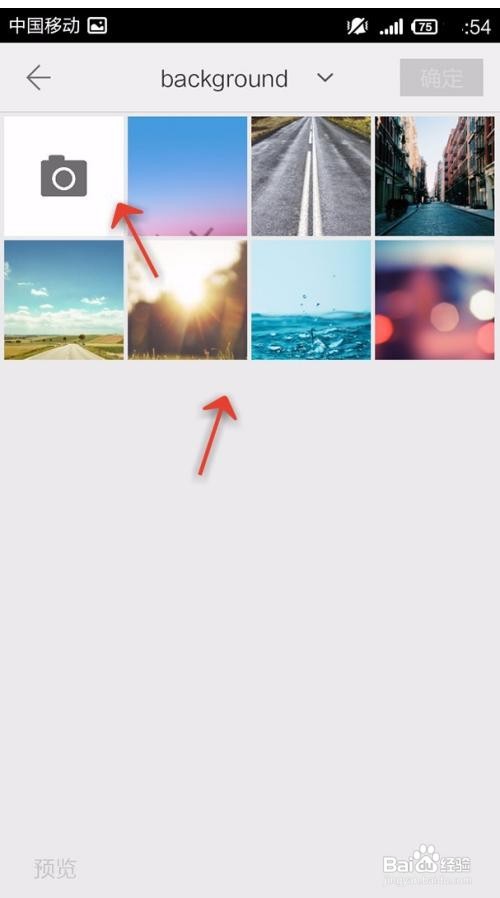
7、选择完成,点击确定
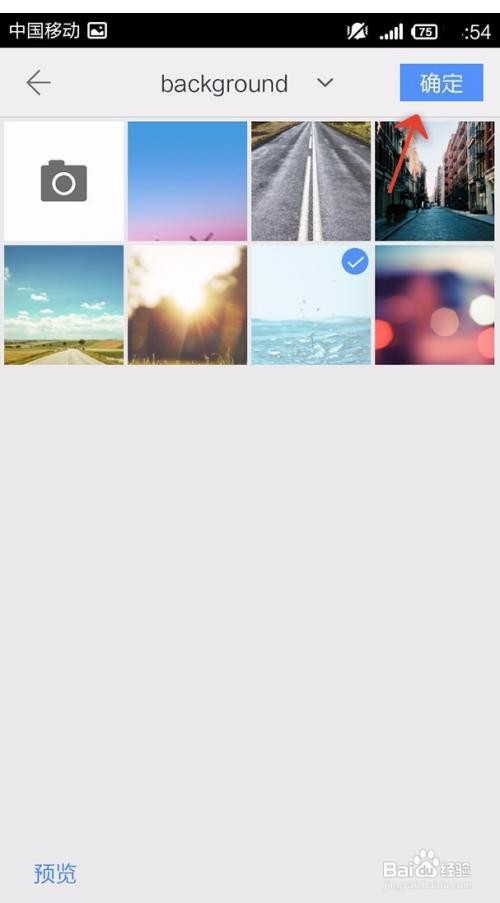
8、图片就会插入到文档

9、点击角或边的圆点,调整图片的大小和形状,如图

10、点击确定,即可完成。

时间:2024-10-28 18:53:55
1、点击打开手机上的WPS office。
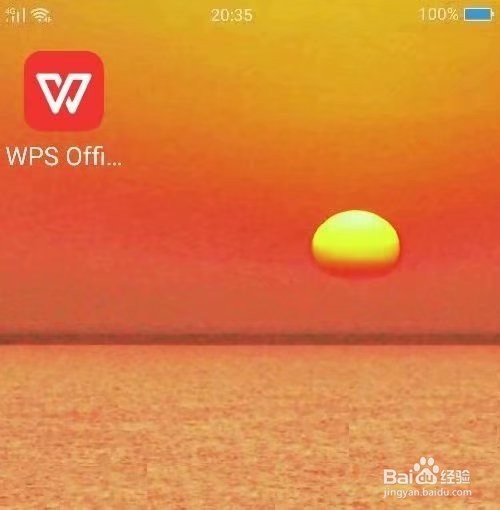
2、选择点击右下方的加号,新建文档
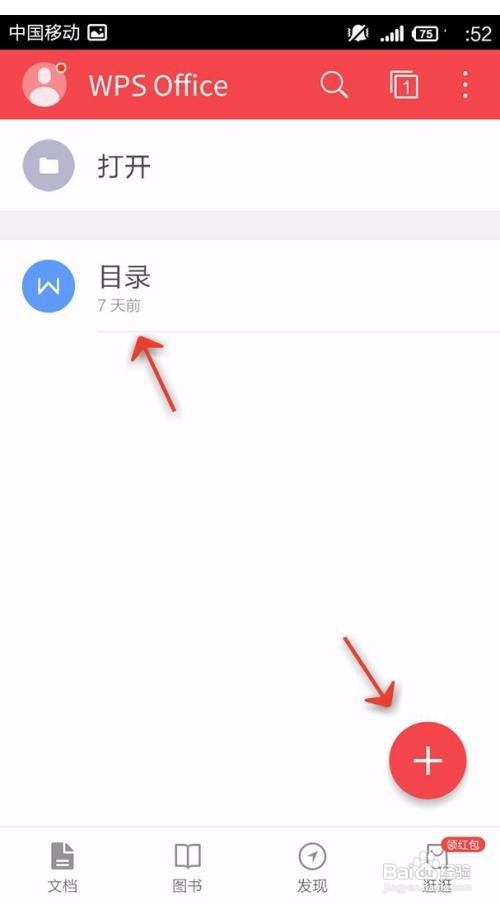
3、再点击“工具”
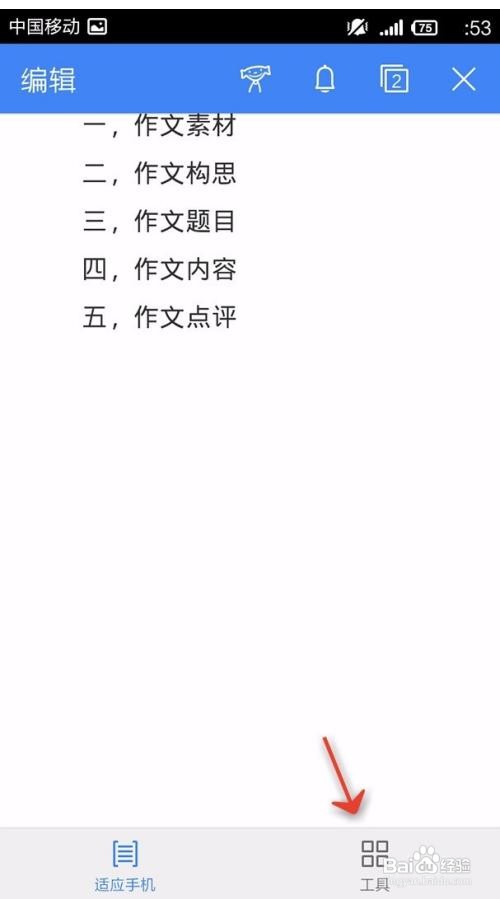
4、屏幕向左拉动选项卡
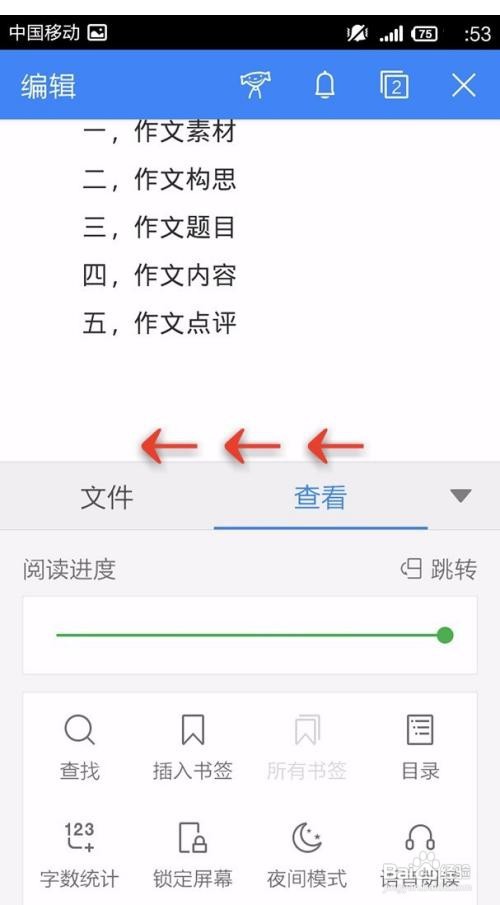
5、然后点击“插入”
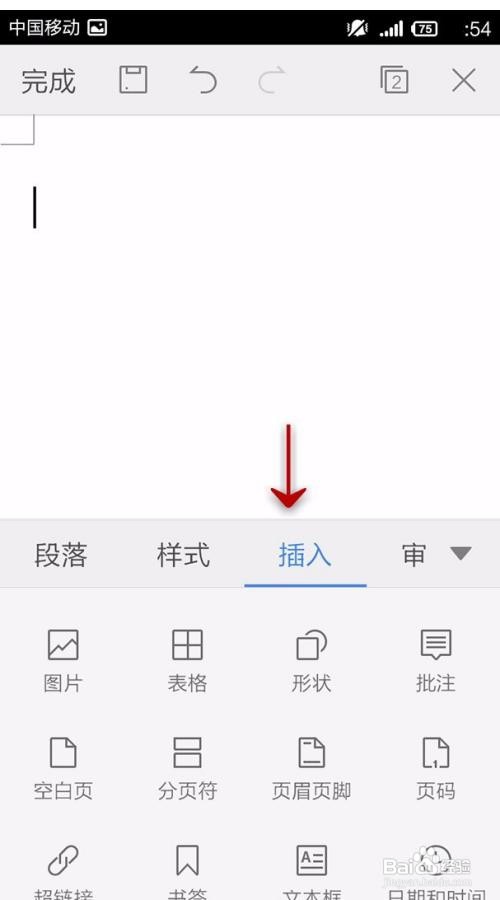
6、点击“图片”,并选择相册里图片或拍照一张
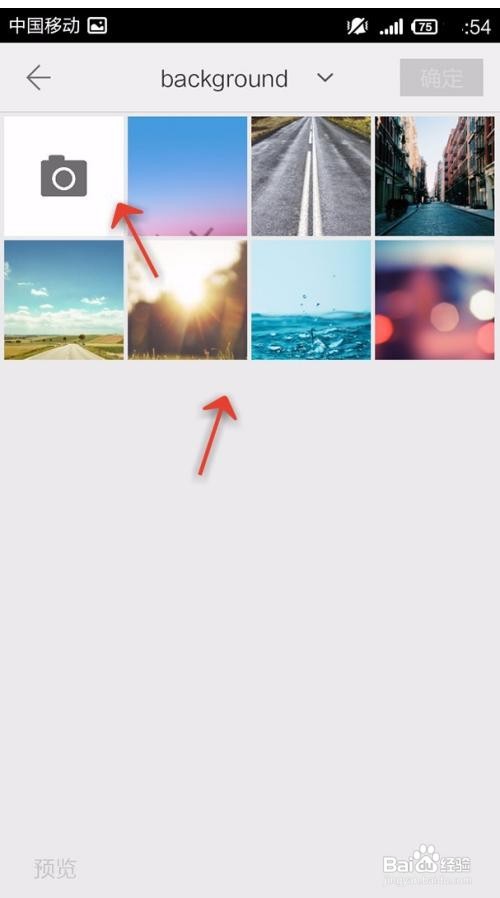
7、选择完成,点击确定
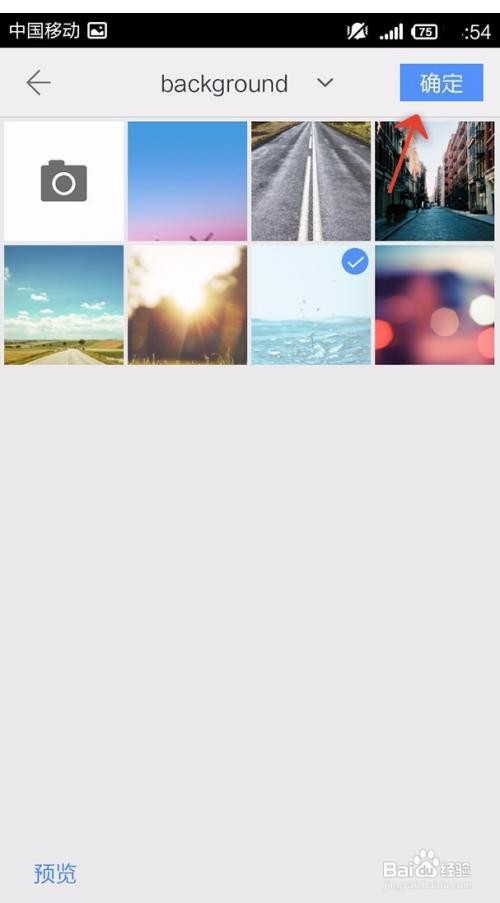
8、图片就会插入到文档

9、点击角或边的圆点,调整图片的大小和形状,如图

10、点击确定,即可完成。

